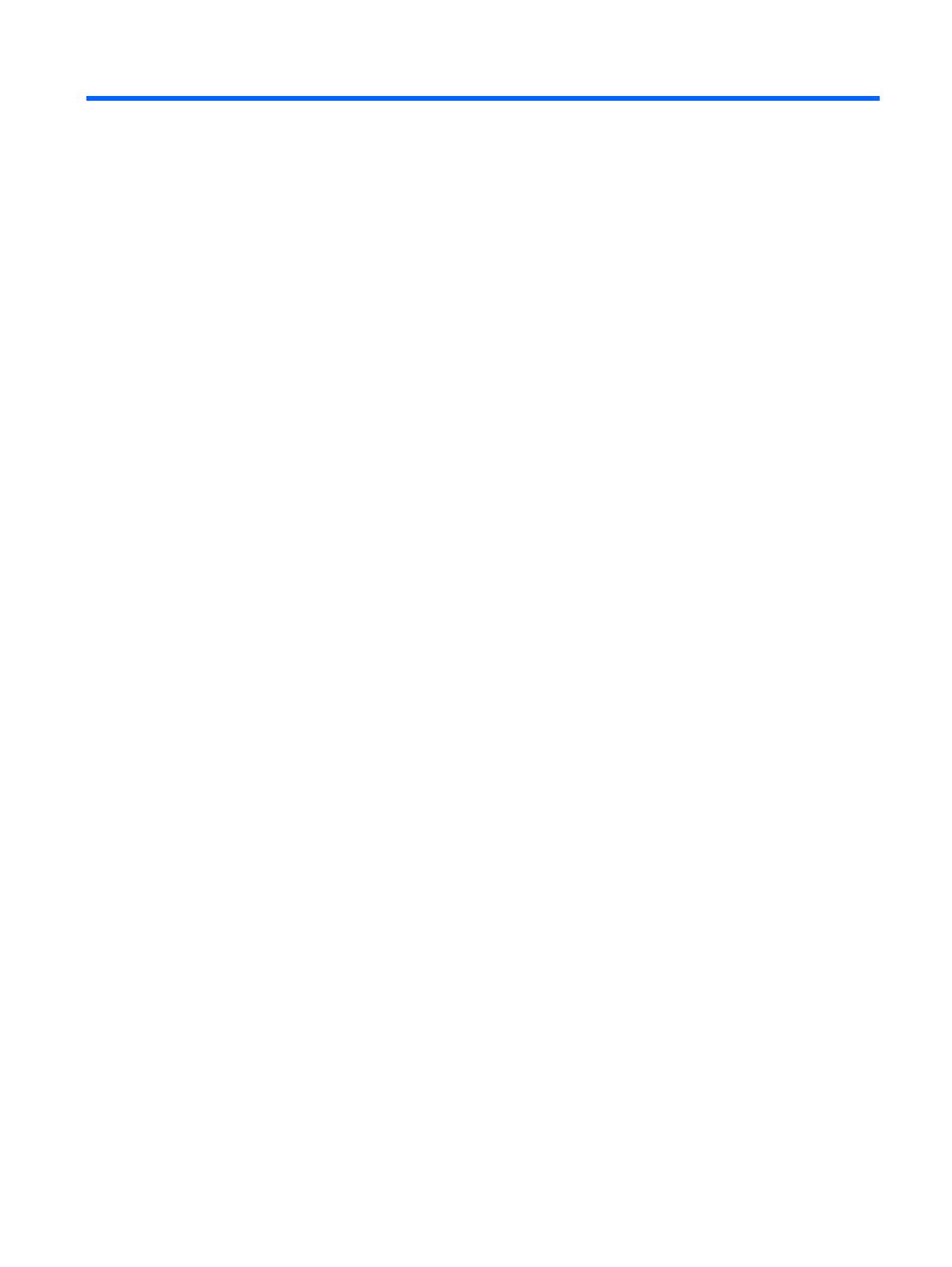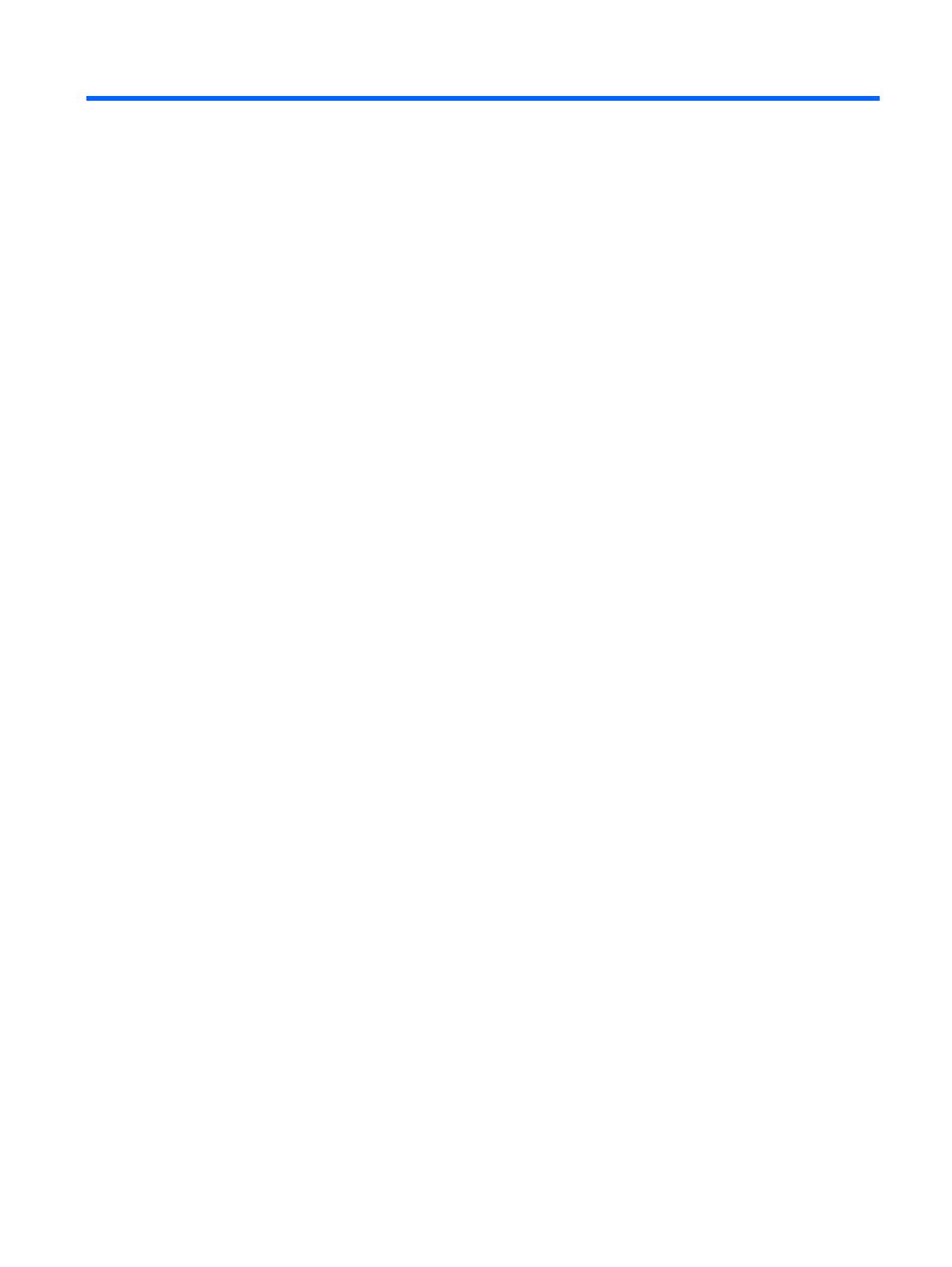
Obsah
1 Vlastnosti produktu ........................................................................................................................................ 1
Tenký monitor HP x2301 Micro s podsvícením LED ............................................................................ 1
2 Bezpečnostní pokyny a údržba ..................................................................................................................... 3
Důležité bezpečnostní informace ......................................................................................................... 3
Bezpečnostní upozornění ..................................................................................................................... 4
Pokyny pro údržbu ............................................................................................................................... 4
Čistění monitoru ................................................................................................................... 4
Přeprava monitoru ............................................................................................................... 5
3 Nastavení monitoru ........................................................................................................................................ 6
Vybalení monitoru ................................................................................................................................ 6
Připojení kabelů monitoru ..................................................................................................................... 6
Připojení kabelu DVI-D ........................................................................................................ 6
Připojení kabelu VGA .......................................................................................................... 7
Připojení kabelu HDMI (vybrané modely) ............................................................................ 7
Připojení napájecího kabelu ................................................................................................ 8
Podpora HDCP (High-Bandwidth Digital Content Protection) .............................................................. 8
Zapnutí monitoru .................................................................................................................................. 9
Výběr vstupních videokonektorů .......................................................................................................... 9
Úprava nastavení sklonu ...................................................................................................................... 9
4 Ovládání monitoru ........................................................................................................................................ 11
Nástroje a software na disku CD ........................................................................................................ 11
Instalace ovladačů ............................................................................................................. 11
Tlačítka ovládání ................................................................................................................................ 11
Použití obrazovkové nabídky OSD ..................................................................................................... 12
Zjištění stavu monitoru ....................................................................................................................... 17
Funkce úsporného režimu .................................................................................................................. 18
Dodatek A Řešení problémů ........................................................................................................................... 19
Řešení běžných problémů .................................................................................................................. 19
Získání podpory z webových stránek společnosti HP ........................................................................ 20
Předtím, než zavoláte na technickou podporu ................................................................................... 20
Umístění výrobního štítku ...........................................................................................................
........ 20
CSWW v